Acest document a fost creat pentru a explica cele mai simple soluții pentru a remedia problema Borderlands 3 care nu va lansa. Citiți în continuare întregul articol pentru a afla fiecare în detaliu.
Jocurile sunt o parte esențială a vieții noastre. Și, jocurile de acțiune sunt destul de faimoase printre oameni. În prezent, există numeroase jocuri de acțiune disponibile pe piață, cum ar fi World of Warcraft, Dark Souls, The Witcher, Fallout, Monster Hunter, Call of Duty și multe altele. Borderlands 3 este, de asemenea, unul dintre cele mai bune jocuri de acțiune.
Nu contează dacă joci un joc binecunoscut sau unul de bază. Dacă există vreun fel de eroare în joc, entuziasmul general se transformă în enervare. Și, același lucru se întâmplă și cu cel mai popular și mai premiat joc – Borderlands 3, când brusc încetează să funcționeze exact ca înainte.
Ești și un pasionat de Borderlands 3? Dar, extrem de frustrat până la capăt din cauza problemelor sale de lansare regulată. Atunci, nu ești singur, iată câteva soluții pe care le poți încerca să rezolvi problema.
Soluții eficiente pentru a rezolva problema Borderlands 3 nu va lansa
În ciuda faptului că este unul dintre cele mai jucate și mai cunoscute jocuri printre jucători, totuși, multe Borderlands 3 Jucătorii au raportat că jocul nu funcționează corect și că Borderlands 3 nu se lansează problema.
Ești unul dintre ei? Dacă da, atunci calmează-te. Ați aterizat la locul potrivit, aici veți afla cum puteți rezolva această problemă enervantă și veți reveni la buna funcționare a jocului. Așadar, fără alte prelungiri, să începem!
Dar, așteptați înainte de a începe, în primul rând, asigurați-vă că sistemul dvs. îndeplinește cerințele jocului.
| Sistem de operare | Windows 10, 8, 7 (ultima versiune) |
| Memorie | 6 GB (RAM) |
| Procesor | Intel i5 3570 – AMD FX 3570 |
| Placă grafică | AMD Radeon™ HD 7970 (NVIDIA GeForce GTX 680 2GB) |
| HDD | 75 GB |
Dacă computerul dvs. îndeplinește specificațiile jocului și încă a rămas în întârziere la lansare, atunci puteți încerca soluțiile enumerate mai jos pentru a remedia problema Borderlands 3 care nu se va lansa.
Citește și: 16 cele mai bune jocuri ca Roblox | Alternative Roblox pentru a juca în 2021
Soluția 1: Verificați fișierele jocului
Este întotdeauna o idee bună să verificați fișierele jocului, deoarece fișierele de joc defecte sau corupte pot împiedica lansarea corectă a jocului. Pentru a verifica dacă fișierele corupte împiedică funcționarea, urmați pașii de mai jos pentru a verifica fișierele jocului.
Pasul 1: Deschideți Epic Game Launcher și accesați opțiunea Bibliotecă.
Pasul 2: Apoi, faceți clic pe pictograma Roată afișată în marginea din dreapta jos a Borderlands 3.
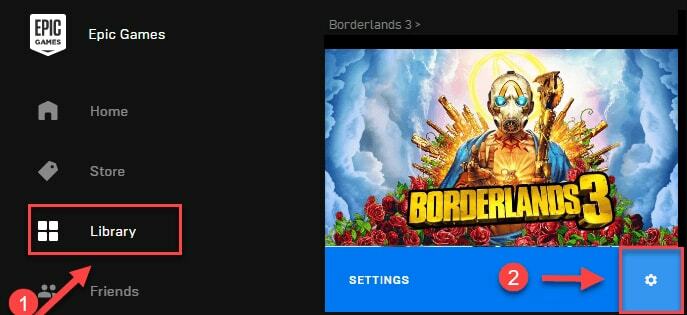
Pasul 3: După aceasta, alegeți Verificare din lista de opțiuni și faceți clic pe el. Apoi, așteptați până când verificarea este finalizată.
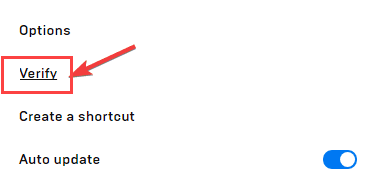
Odată ce verificarea este făcută, încercați să relansați Borderlands 3 doar pentru a vedea dacă aceasta a fost problema.
Citește și: Peste 10 jocuri de agricultură, cum ar fi Harvest Moon pentru PC în 2021
Soluția 2: Actualizați driverele dispozitivului
Driverele de dispozitiv învechite sau stricate sunt una dintre problemele majore care nu vă vor permite să jucați eficient Borderlands 3. Driverele învechite, defecte sau lipsă duc la prăbușirea jocului sau probleme de lansare. Prin urmare, este esențial să actualizați frecvent driverele pentru a asigura eficiența generală a computerului. Puteți actualiza driverele fie manual, fie frecvent.
Cu toate acestea, actualizarea manuală a driverelor durează mai mult decât era de așteptat. În timp ce, actualizarea automată a driverelor efectuează această sarcină în doar câteva clicuri de mouse. Utilizatorii care au experiență în domeniul tehnic pot alege modalitățile manuale de actualizare a driverelor. Și restul care nu au timp, răbdare și cunoștințe tehnice le pot folosi Bit Driver Updater pentru a actualiza automat driverele. Cu Bit Driver Updater, puteți nu numai să actualizați driverele, ci și să puteți remedia alte interogări legate de Windows, inclusiv erori de moarte pe ecran albastru, probleme frecvente de blocare și multe Mai Mult. Mai jos este cum funcționează uimitor acest utilitar.
Pasul 1: Faceți clic pe butonul de mai jos pentru a descărca, rula și instala Bit Driver Updater.

Pasul 2: Odată ce este instalat, declanșați-l pe sistemul dvs. și așteptați până când vă scanează computerul pentru fișierele de driver defecte sau învechite.
Important: De obicei, vă scanează automat sistemul pentru drivere învechite, stricate sau defecte, dar în unele cazuri excepționale, nu va începe de la sine, în această situație trebuie să faceți clic pe butonul Scanare prezentat în partea de sus a panoului din stânga latură.
Pasul 3: După aceasta, verificați lista de drivere învechite.
Pasul 4: Și apoi faceți clic pe butonul Actualizați tot.
 Vedeți cât de ușor este să actualizați driverele cu Bit Driver Updater. Este o soluție unică pentru a actualiza driverele învechite și pentru a rezolva erorile legate de driver. Mai mult, software-ul vine în două modele și anume, gratuit și pro. Puteți actualizați driverele cu versiunea gratuită, dar vă va oferi acces la caracteristicile de bază limitate ale software-ului. Pe de altă parte, versiunea pro vă va oferi acces la caracteristicile foarte avansate ale software-ului. În plus, versiunea pro vă va oferi o garanție completă de rambursare a banilor și asistență tehnică 24/7. Deci, alege cu înțelepciune!
Vedeți cât de ușor este să actualizați driverele cu Bit Driver Updater. Este o soluție unică pentru a actualiza driverele învechite și pentru a rezolva erorile legate de driver. Mai mult, software-ul vine în două modele și anume, gratuit și pro. Puteți actualizați driverele cu versiunea gratuită, dar vă va oferi acces la caracteristicile de bază limitate ale software-ului. Pe de altă parte, versiunea pro vă va oferi acces la caracteristicile foarte avansate ale software-ului. În plus, versiunea pro vă va oferi o garanție completă de rambursare a banilor și asistență tehnică 24/7. Deci, alege cu înțelepciune!
Citește și: Cum să partajați jocuri pe Xbox One: Ghid pas cu pas
Soluția 3: rulați jocul ca administrator
Uneori, Borderlands 3 poate să nu poată citi anumite fișiere de joc în modul utilizator obișnuit și, în consecință, duce la probleme de nelansare. Prin urmare, jocul necesită privilegii de administrator pentru a citi anumite fișiere și funcții în mod corespunzător. Încearcă să rulezi jocul ca administrator pentru a remedia Borderlands 3 care nu se lansează.
Pasul 1: Pe desktop, faceți clic dreapta pe pictograma Epic Game Launcher pentru a alege opțiunea Proprietăți din lista meniului contextual.
Pasul 2: Acum, mergeți la fila de compatibilitate și bifați caseta de selectare înainte de Rulați acest program ca administrator.

Pasul 3: După aceasta, faceți clic pe Aplicare și apoi pe Opțiuni Ok pentru a finaliza.
Pasul 4: Apoi, treceți la directorul în care ați instalat Borderlands 3. Și, rulați fișierul executabil ca administrator.
Pasul 5: În cele din urmă, lansați Borderlands 3 din nou doar pentru a verifica dacă problema a fost rezolvată sau nu.
Dacă problema rămâne aceeași, treceți la următoarele soluții.
Citește și: 27 de cele mai bune jocuri online pentru computer (gratuite și plătite) în 2021
Soluția 4: Efectuați Windows Update
O altă soluție pe care o puteți încerca să remediați problema de neîncărcare a Borderlands 3 este - verificarea celor mai recente actualizări. Tot ce trebuie să faceți este să urmați pașii împărtășiți mai jos pentru a rula Windows Update.
Pasul 1: Pe tastatură, apăsați pe sigla Windows și tasta I pentru a lansa Setările Windows.
Pasul 2: Apoi, faceți clic pe opțiunea Actualizare și securitate.

Pasul 3: În a doua solicitare, faceți clic pe opțiunea Verificați actualizări.

Windows începe să caute actualizări și, dacă există actualizări disponibile, Windows le va instala automat.
Soluția 5: Reinstalați jocul
Din păcate, dacă niciuna dintre soluțiile de mai sus nu funcționează pentru dvs., atunci pentru a rezolva Borderlands 3 care nu funcționează, puteți încerca să reinstalați jocul dacă strategiile de depanare de mai sus nu funcționează. Înainte de a reinstala jocul, trebuie să îl dezinstalați mai întâi, precum și toate fișierele aferente. Iată cum să faci asta!
Pasul 1: Invocați caseta de dialog Run și tastați appwiz.cpl, apoi apăsați tasta Enter de pe tastatură.
Pasul 2: Apoi, localizați Borderlands 3 în următoarea solicitare și faceți clic dreapta pe el pentru a selecta Dezinstalare.
Acum, reinstalați jocul din Epic Game Launcher. În mod normal, după reinstalare, jocul începe să funcționeze corect. Dar, pentru orice eventualitate, Borderlands 3 nu va porni nici după reinstalare, atunci trebuie să dezinstalați și Epic Games.
Citește și: Top 10 jocuri ca Stardew Valley | Jocuri similare cu Stardew Valley
Problema Borderlands 3 nu va lansa – SOLUȚIONATĂ
Întâmpinarea problemelor de nelansare sau de funcționare cu jocuri de acțiune de ultimă generație, cum ar fi Borderlands 3, sunt destul de frecvente din numeroase motive. Dar, în același timp, este și ușor să diagnosticați toate aceste probleme fără nicio piedică. Prin acest articol, ați aflat cum să remediați problema Borderlands 3 nu va lansa ușor și rapid. Sperăm că acest ghid de depanare vă va ajuta să remediați problemele de lansare ale jocului dvs.
Doriți să oferiți sugestii și idei în acest sens? Apoi, nu ezitați să ne împărtășiți ideile și feedback-ul prin secțiunea de comentarii de mai jos. Ne-ar plăcea să auzim de la tine. În plus, dacă aveți întrebări, trimiteți-le și voi în caseta de mai jos. Vă asigurăm că vă vom servi în cel mai bun mod posibil. În cele din urmă, dacă doriți să obțineți cele mai recente actualizări tehnice și ghiduri de depanare precum acesta, atunci nu uitați să vă abonați la buletinul nostru informativ.